联想拯救者y7000p重装win10系统详细步骤
发布时间:2023-12-05 14:09:21
联想拯救者y7000p重装win10系统详细步骤你了解吗?大家都知道,电脑随着使用时间的推移,系统中的垃圾文件、注册表错误等问题可能会逐渐积累,导致系统性能逐渐下降。长时间未进行系统维护,就如同让一座城市逐渐被废墟所覆盖。在这种情况下,用户可能会面临性能下降、应用程序崩溃等诸多问题。此时,若想要快速解决问题,大家可直接采用重装系统这个方法。为了让大伙都能看明白,接下来小编就以联想拯救者y7000p重装win10系统详细步骤为例,讲解下这个操作过程!

电脑型号:联想拯救者y7000p
系统版本:win10专业版
装机工具:电脑店u盘启动盘制作工具(点击红字下载)
二、重装系统前期准备
1、记录您的网络连接信息,包括Wi-Fi密码、IP地址配置、DNS服务器设置等。这将有助于您在重新安装系统后迅速重新连接到互联网。
2、选择一个足够大容量的U盘来制作启动盘。通常,一个16GB或更大容量的U盘足够存放大多数操作系统启动文件。
3、进入msdn网站下载win10镜像:导航到下载页面-选择Windows 10版本-选择语言和位数-复制下载链接-打开迅雷软件,按照此路径即可自动下载镜像。
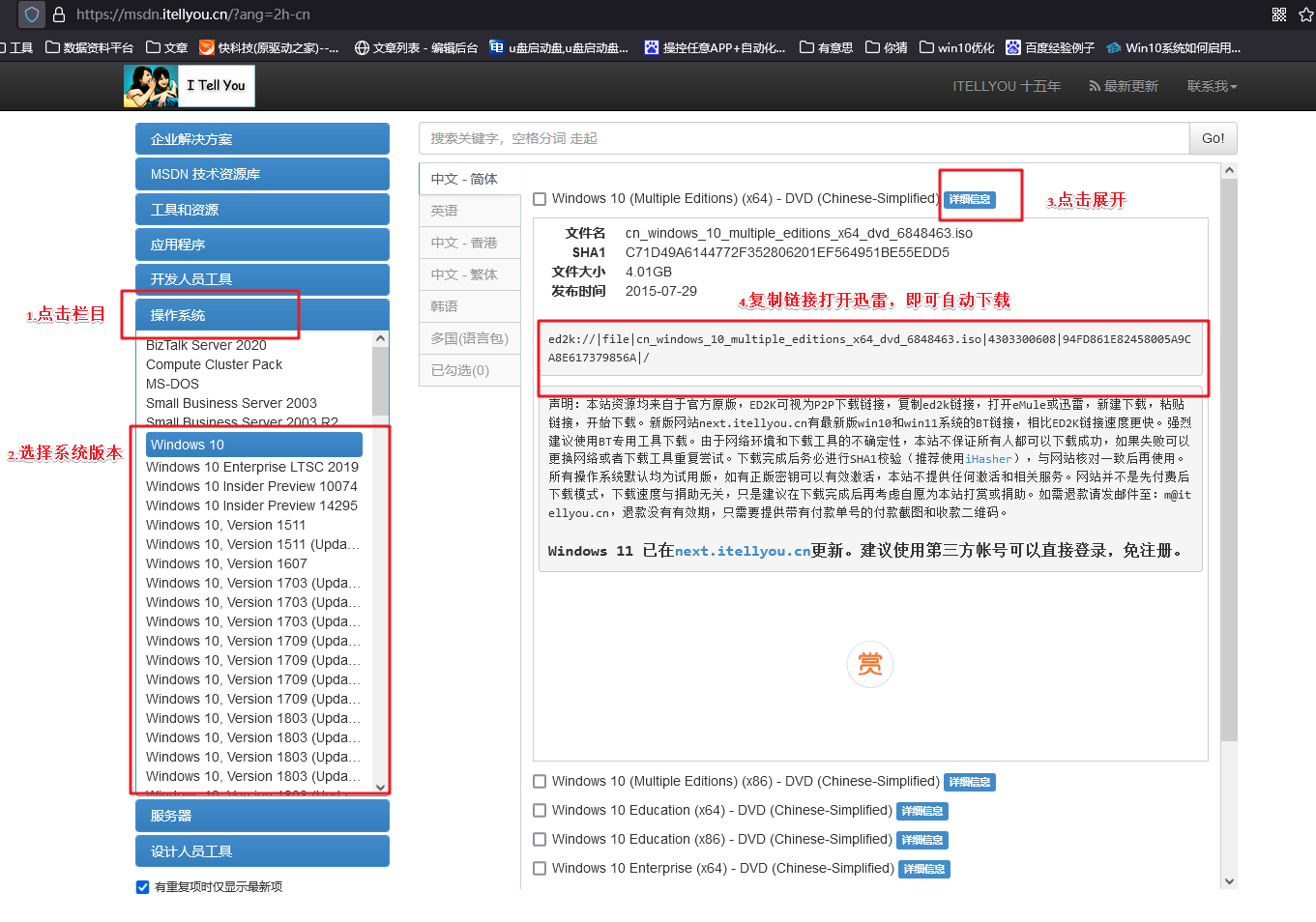
三、重装win10系统教程
1、制作u盘启动盘
a.搜索进入电脑店的官网,点击【下载中心】,点击下载u盘启动盘制作工具。
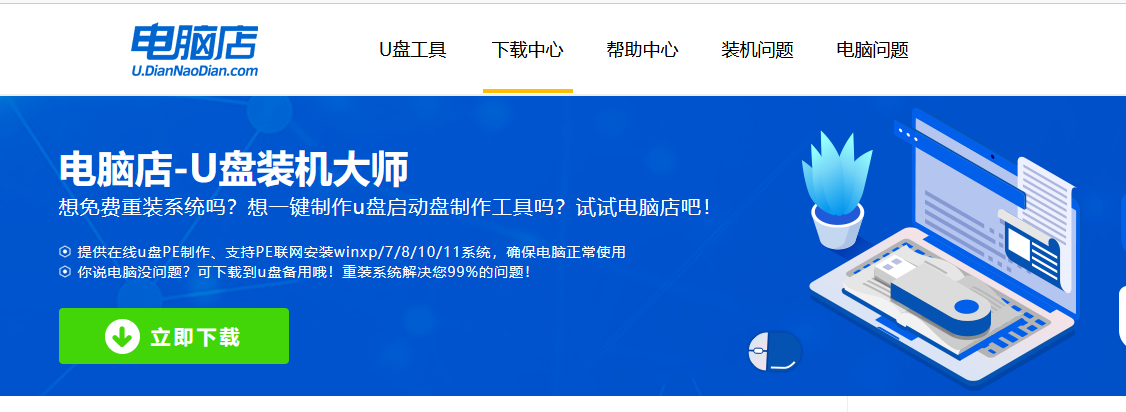
b.下载好电脑店u盘启动盘制作工具后,解压并打开。
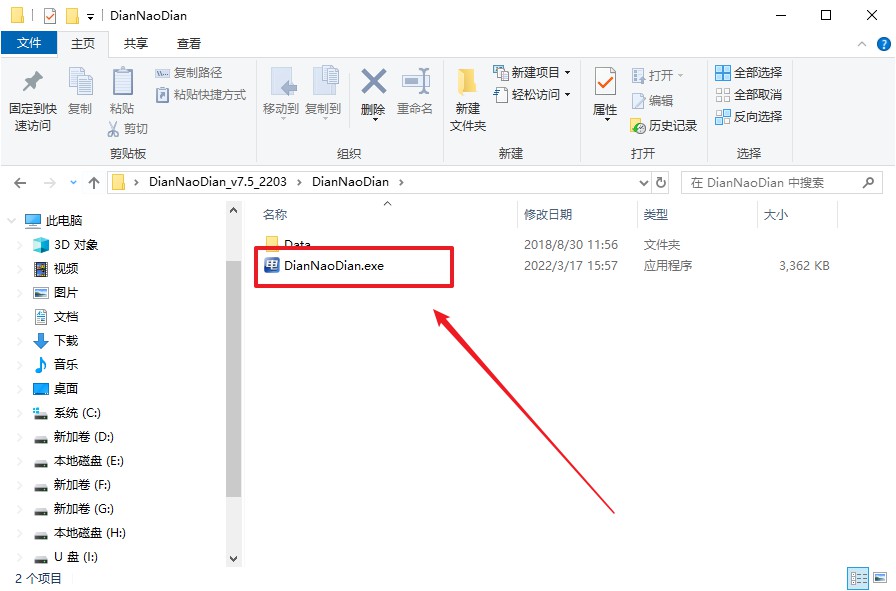
c.在界面中选择u盘设备,设置启动模式和分区格式,点击【全新制作】。设置如下图所示:
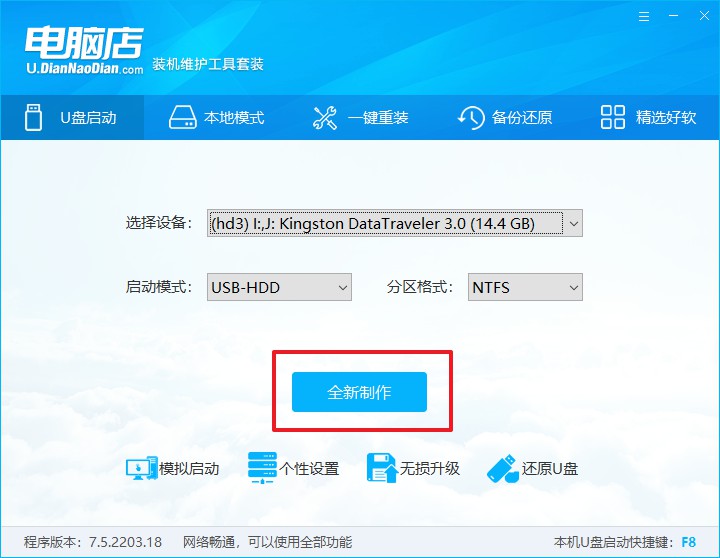
d.等待制作,完成后会有提示框提示。
2、设置u盘启动
a.进入电脑店官网,首先查询好u盘启动快捷键,输入电脑类型和品牌即可查询。
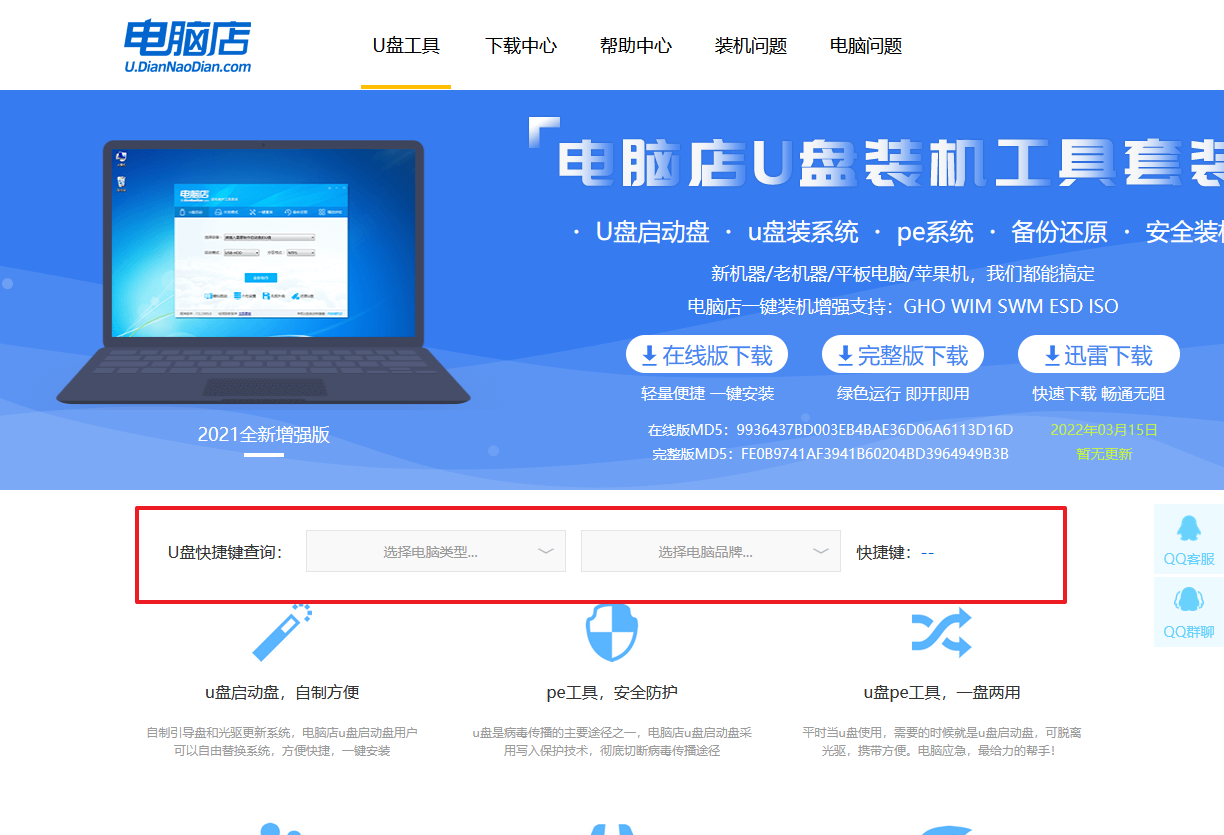
b.插入启动盘,开机或重启后,按u盘启动快捷键进入启动项设置界面,其实这在开机页面也有提示,大家可留意一下。
c.进入优先启动项设置界面后,选中u盘启动,最后回车进入下一步。
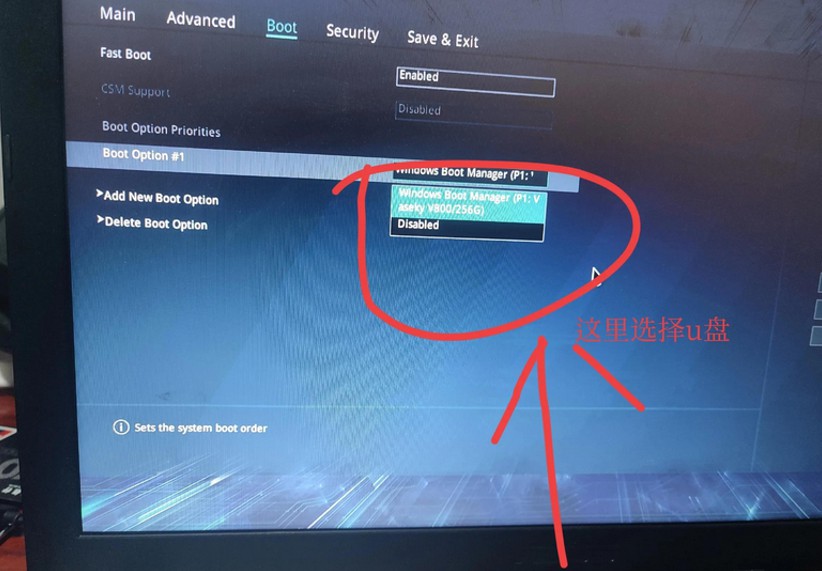
d.进入电脑店winpe界面后,如图所示,选择【1】进入pe系统桌面。
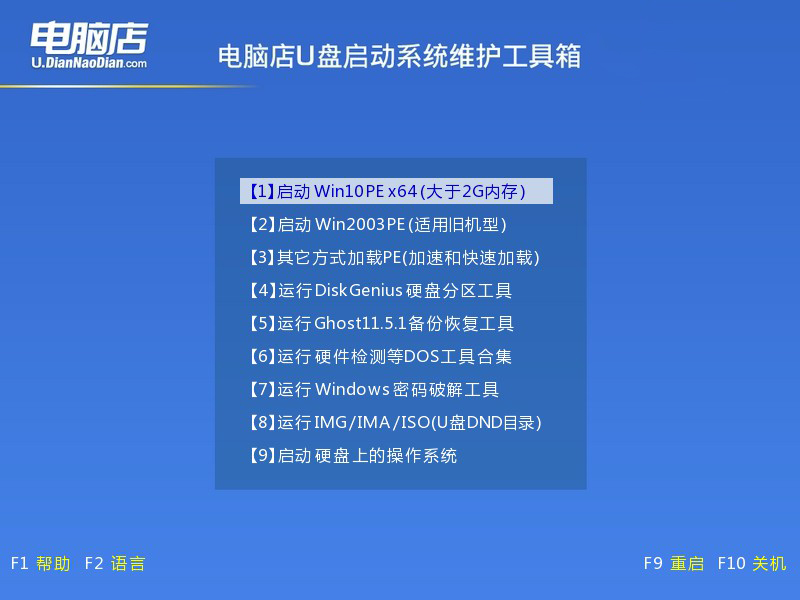
3、u盘装系统
a.在pe系统中,打开电脑店winpe一键装机这个软件,即可开始重装操作。
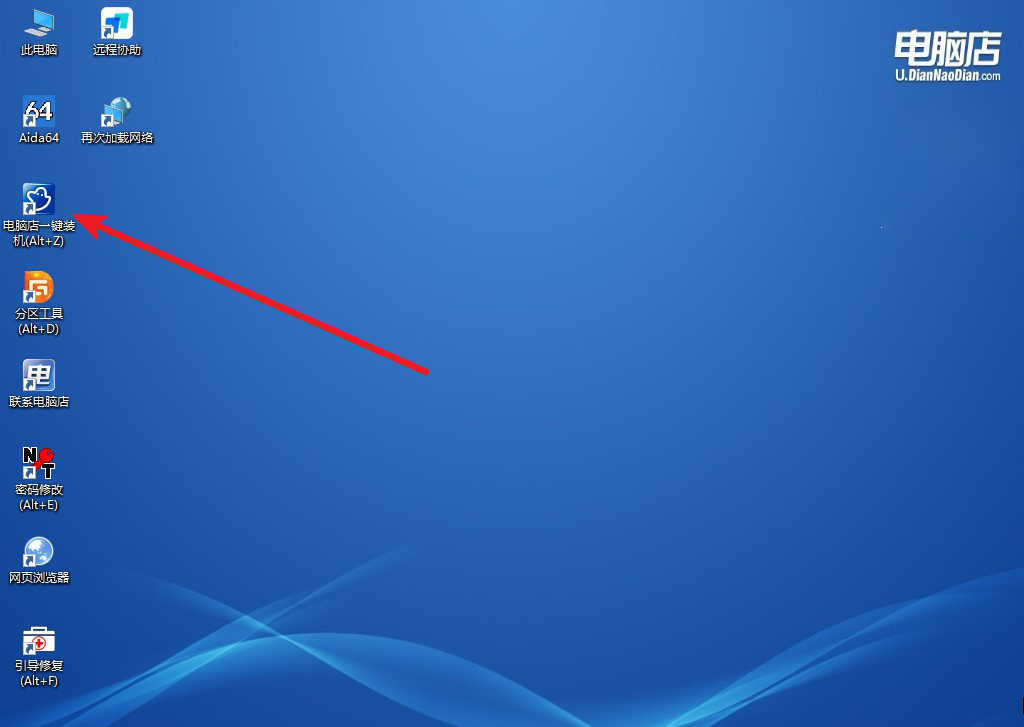
b.在窗口中选择操作方式,打开win10的镜像,以及勾选系统盘,点击【执行】。
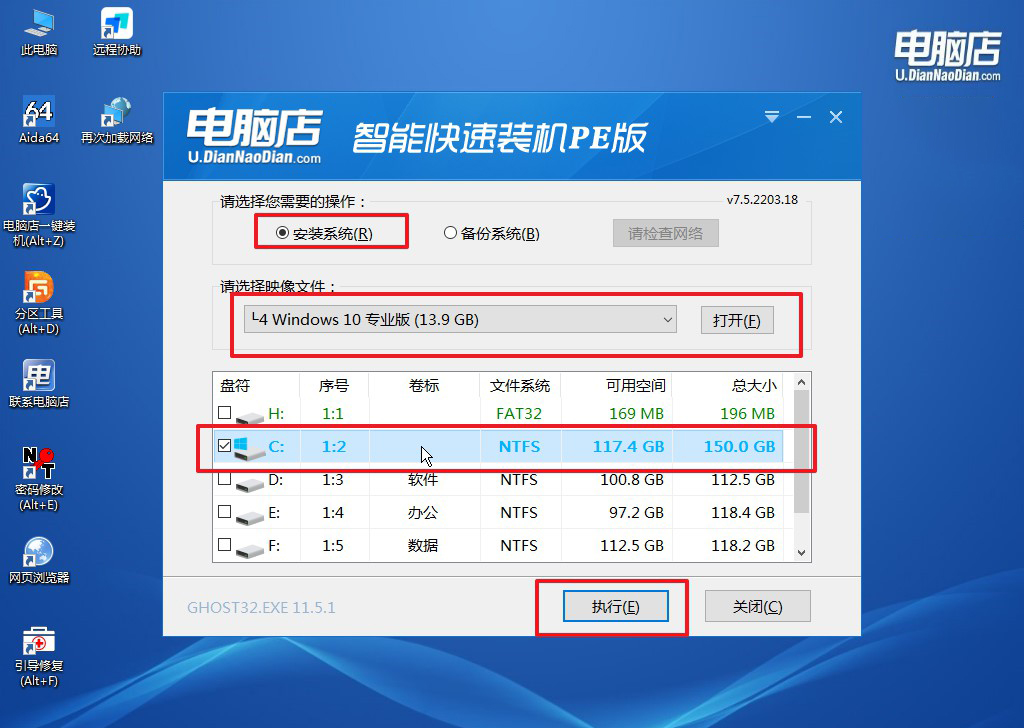
c.跟着提示操作,最后勾选【完成后重启】,等待安装重启。
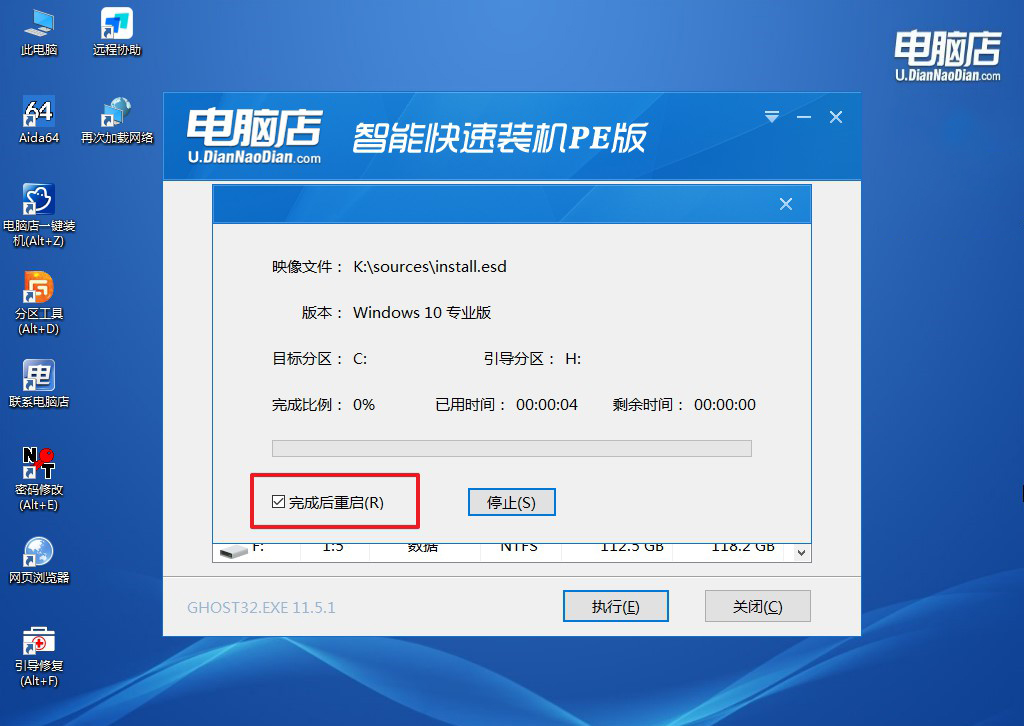
d.等待安装重启即可进入win10系统。
四、重装系统相关内容
1、电脑系统重装后为何不起动?
如果电脑系统重装后无法启动,可能有多种原因导致。以下是一些可能的原因和相应的描述:
首先,可能是由于操作系统安装过程中发生了错误或中断,导致系统文件未完整安装。这可能是由于安装介质(如安装光盘或U盘)出现问题、文件损坏或其他中断引起的。在这种情况下,可能需要重新进行系统安装,确保使用的安装介质是完好无损的,并且按照正确的步骤进行安装。
其次,引导记录可能已损坏或错误配置,导致系统无法正确引导。这可能发生在安装介质的选择或系统引导设置方面。通过进入计算机的BIOS或UEFI设置,确认引导顺序正确,并将系统所在分区设置为活动分区,可以尝试修复引导记录或重新配置引导。
另一可能原因是硬件兼容性问题。某些硬件可能与新安装的操作系统不兼容,导致系统无法启动。在这种情况下,可能需要更新或更换硬件驱动程序,或者考虑安装与硬件更加兼容的操作系统版本。
网络问题也可能导致系统启动失败,例如在网络安装过程中发生错误,导致系统文件无法正确下载。在这种情况下,可能需要重新使用安装介质进行安装,或者考虑使用离线安装方式。
最后,系统文件可能被病毒或恶意软件感染,导致系统启动失败。在这种情况下,可能需要使用防病毒软件或恶意软件清除工具对系统进行全面扫描和清理。
总的来说,解决电脑系统重装后无法启动的问题需要综合考虑多个可能的原因,并采取相应的措施进行排查和修复。如果在处理问题时不确定如何操作,建议寻求专业的技术支持。
2、笔记本电脑重装系统win10后蓝屏
如果笔记本电脑在重装Windows 10后遇到蓝屏问题,可能有多种原因导致。以下是一些可能的原因和相应的描述:
首先,可能是由于驱动程序问题引起的。在重装系统后,某些硬件设备可能缺少正确的驱动程序,或者已安装的驱动程序可能不兼容。这可能导致系统蓝屏。解决方法包括安装最新的硬件驱动程序,尤其是显卡、网卡和声卡等关键驱动程序。
其次,可能是由于操作系统安装过程中的错误或文件损坏引起的。重新安装Windows 10时,如果安装介质或下载的ISO文件损坏,可能导致系统文件不完整,从而引发蓝屏。在这种情况下,建议重新制作安装介质或下载ISO文件,并重新进行系统安装。
另一个常见原因是硬件问题。可能存在内存故障、硬盘故障或其他硬件故障,导致系统不稳定。通过运行内存诊断工具和硬盘检测工具,可以检查和解决这些硬件问题。
蓝屏还可能是由于病毒、恶意软件或系统文件遭到损害引起的。在这种情况下,建议运行防病毒扫描工具,确保系统是安全的,并进行必要的修复。
最后,可能是由于操作系统和计算机硬件不匹配引起的。在一些情况下,某些笔记本电脑型号可能需要特定版本或驱动程序才能与Windows 10兼容。确保安装的Windows 10版本是适用于您的笔记本电脑型号的,并下载相应的驱动程序。
总体而言,解决笔记本电脑在Windows 10重装后蓝屏问题需要对各种可能的原因进行仔细排查。如果无法确定问题,建议寻求专业的技术支持。
联想拯救者y7000p重装win10系统详细步骤的相关内容就分享到这里了。需要注意的是,在决定重装系统之前,备份重要数据是至关重要的,以免造成不必要的损失。总体而言,当系统的健康状况逐渐滑坡时,重装系统是一个可行的、能够提高整体性能的解决方案,为计算机注入新的活力。且很多时候我们都能用重装系统这个方式去解决诸多电脑故障,对此小编极力推荐大家都要学会!

